word怎麼弄一行一行的橫線 word一行一行的橫線怎麼添加
對於word怎麼弄一行一行的橫線沒有文字,輸入字線不動,打印出來也是一行一行橫線,這個問題應該是很多小夥伴都感興趣的,所以今天小編就給大傢帶來瞭word添加一行一行的橫線的具體操作方法,感興趣的朋友可以來系統城查看詳細內容哦。

![]()
Microsoft Office 2019
Microsoft Office 2019最新專業版是一款相當出色的辦公室文檔辦公專用工具,界面整潔,功能強大,結合瞭ppt制作、文檔處理、execl數據處理,還可以在線插入圖表、函數、動畫、過渡效果等等,非常好用,歡迎對office感興趣的小夥伴下載體驗。
word怎麼弄一行一行的橫線
方法一:
1、打開word文檔,然後新建一個文檔,接著點擊頂部菜單欄的“佈局”菜單。
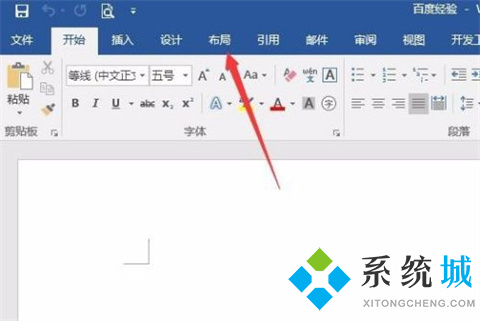
2、在打開的佈局工具條上找到“稿紙設置”按鈕,點擊該按鈕。
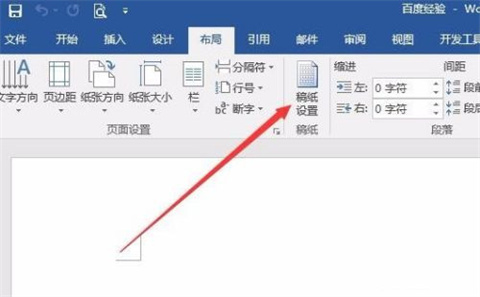
3、這時會彈出稿紙設置窗口,在這裡找到“格式”下拉菜單,然後點擊“行線式稿紙”菜單項。
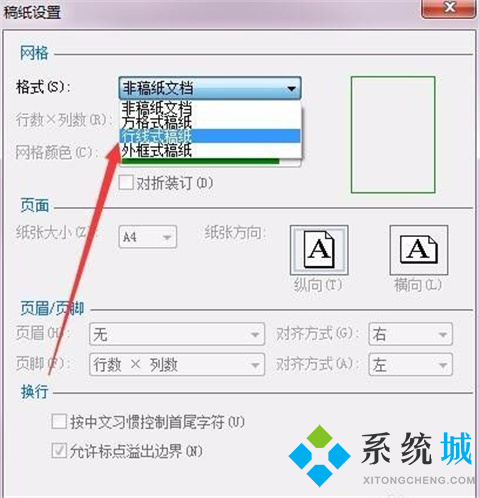
4、接下來在行數與列數下拉菜單中選擇合適的菜單項。
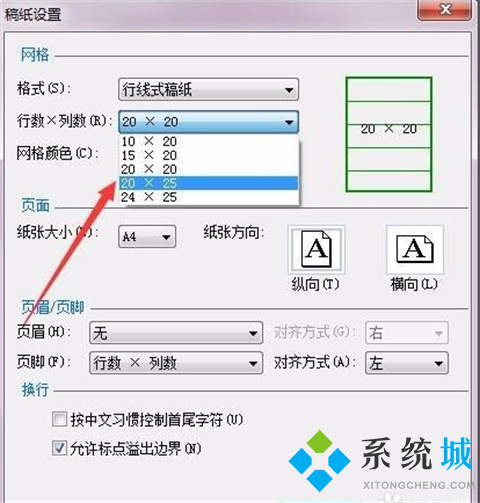
5、還可以根據自己的情況選擇網格的顏色,選擇喜歡的顏色,這樣就能直接在a4紙上進行打印瞭。
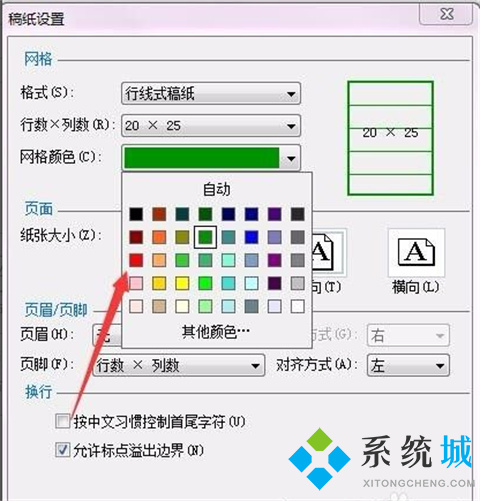
方法二:
1、打開電腦進入桌面,打開軟件進界面。
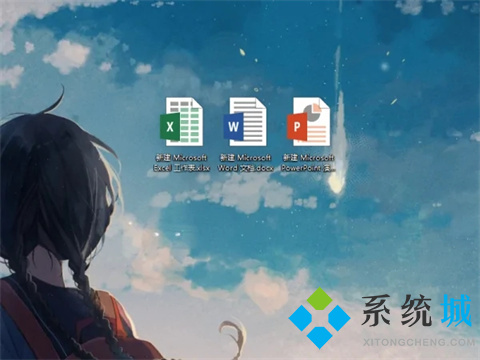
2、打開軟件進入後,打開相應的文檔。

3、找到上方菜單欄的佈局-頁面設置的小箭頭點擊進入。

4、點擊後彈出對話框找到繪圖網格點擊。

5、點擊後彈出對話框找到顯示網格點擊即可。
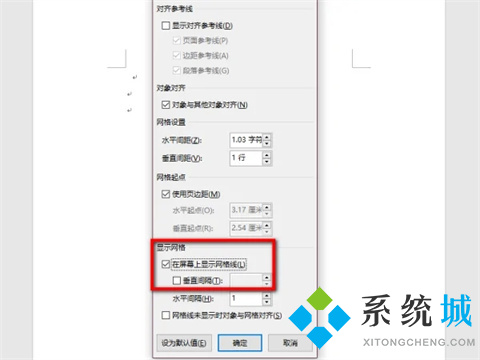
6、點擊確定後即可得到網格橫線。

總結:
1、打開電腦進入桌面,打開軟件進界面。
2、打開軟件進入後,打開相應的文檔。
3、找到上方菜單欄的佈局-頁面設置的小箭頭點擊進入。
4、點擊後彈出對話框找到繪圖網格點擊。
5、點擊後彈出對話框找到顯示網格點擊即可。
6、點擊確定後即可得到網格橫線。
以上的全部內容就是系統城為大傢提供的word怎麼弄一行一行的橫線的兩種具體操作方法介紹啦~大傢可以選擇自己喜歡的一種進行設置操作,希望對大傢有幫助,還有更多相關內容敬請關註本站,系統城感謝您的閱讀!
推薦閱讀:
- word2016密鑰|word2016激活密鑰最新|word2016產品密鑰
- wps和word文檔有什麼區別 word和wps的區別介紹
- word文檔怎麼在小方框裡打勾 word對勾怎麼打到方框裡
- word怎麼刪除頁眉橫線 word中頁眉橫線怎麼去掉
- word怎麼刪除空白頁 word中如何刪除多餘的空白頁